U盤裝機大師怎么裝win8
很多的用戶們想要用U盤裝機大師快速的一鍵安裝win8系統但是不知道具體的安裝方法,這需要怎么辦呢,快來看看詳細的win8安裝教程吧~
U盤裝機大師怎么裝win8:第一步、準備工作:
1、制作好你的U盤啟動盤 點擊查看U盤裝機大師U盤啟動盤制作教程 >>>
2、下載win8系統,拷貝到U盤中。
3、查詢自己電腦主板U盤啟動快捷鍵 點擊查看U盤啟動快捷鍵大全 >>>

第二步:開始裝機
1、插入U盤啟動盤,重啟電腦,在開機界面出現的時候快速按下開機快捷鍵。進入U盤大師界面后,選擇第一項:[01]運行U盤大師Win10PE(X64)UEFI版(首選),回車進入。
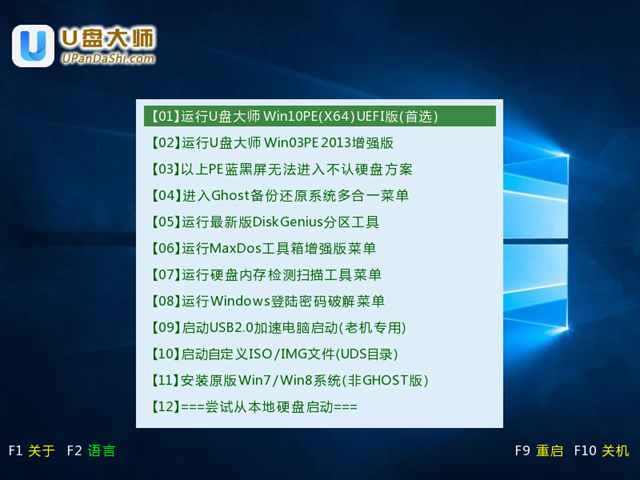
2、然后等待U盤裝機大師PE系統桌面的啟動。

3、啟動進入桌面后,雙擊打開【U盤大師一鍵裝機】。
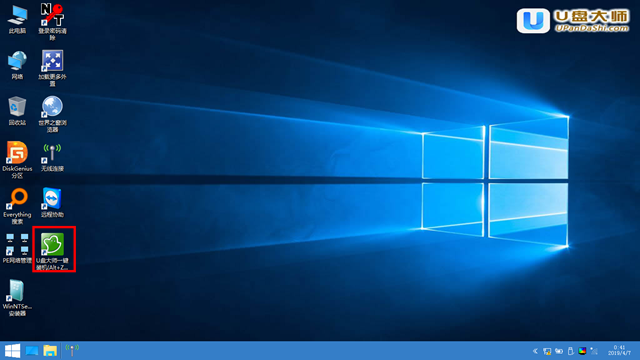
4、進入軟件后,點擊【打開】去選擇我們拷貝在U盤中的系統。
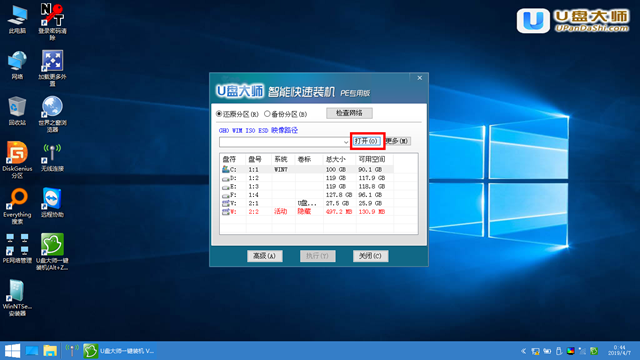
5、在彈出的界面中,找到我們下載好的win8系統。選擇好以后點擊下方的【打開】。
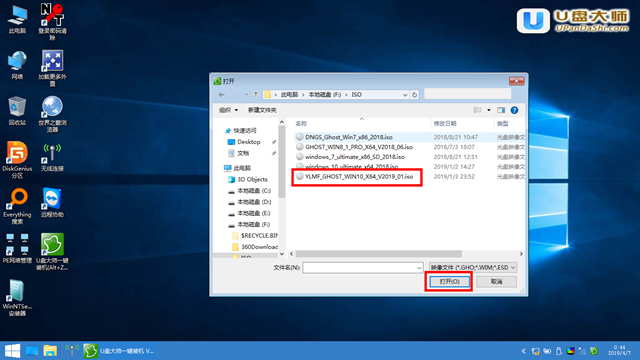
6、系統文件格式如果為GHO的請略過此步驟:在彈出的窗口界面,鼠標單擊選中WIN8.GHO文件。選中后,點擊【執行】。
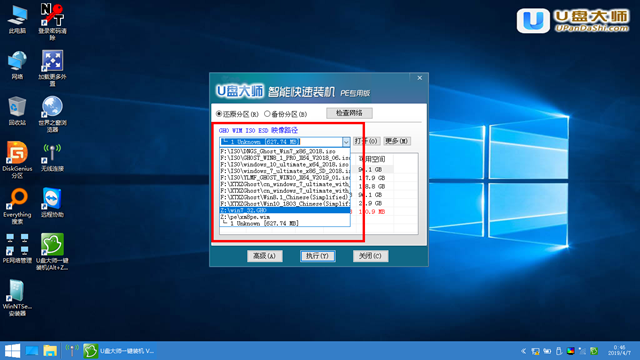
7、然后選擇自己要恢復的分區,默認選擇C盤,然后點擊【執行】。
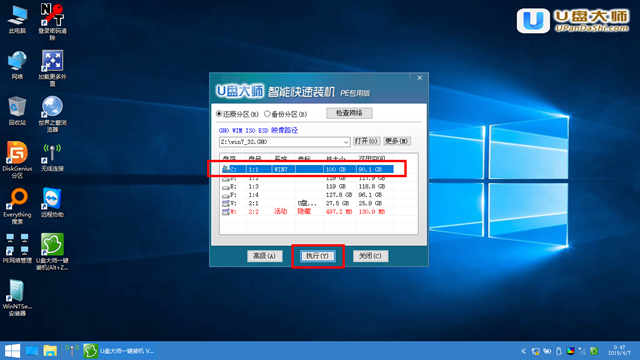
8、然后會給出提示框,確認沒有問題以后,點擊【是】開始裝機。
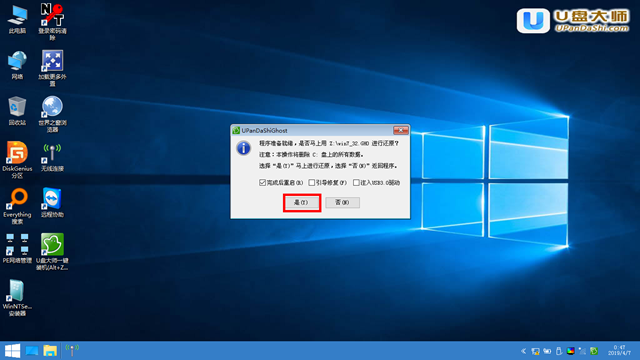
9、系統正在還原界面,進行自動安裝win8系統。
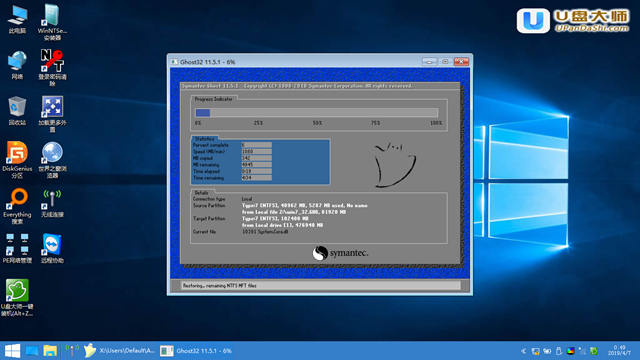
10、安裝完成,我們就能夠直接使用了。
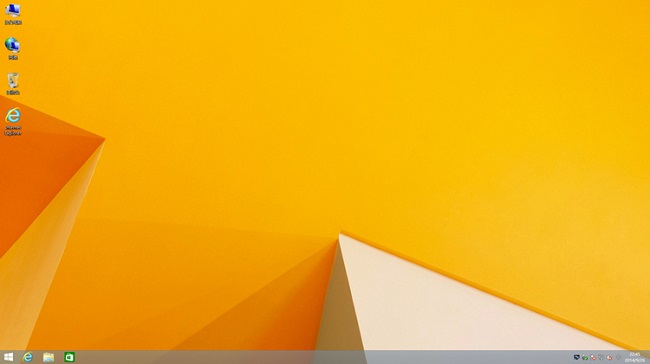
以上就是好吧啦網為廣大用戶們提供的U盤裝機大師裝win8系統教程了,希望能夠幫助到廣大的用戶們,謝謝閱讀~
以上就是U盤裝機大師怎么裝win8的全部內容,望能這篇U盤裝機大師怎么裝win8可以幫助您解決問題,能夠解決大家的實際問題是好吧啦網一直努力的方向和目標。
相關文章:
1. win11 KB5023774更新后無法打開荒野大鏢客2怎么辦? 微軟提供臨時且唯一的解決方案2. Win11預覽版可以升級正式版嗎?3. Win10如何把網速調快?Win10提升網速的辦法4. Win10賬戶是管理員卻沒有權限怎么辦?5. Windows10系統設置操作中心常駐的方法6. Win7系統移動中心紅叉提示聯機查找防病毒程序怎么處理?7. Win10系統鼠標突然沒反應怎么辦?Wi10系統鼠標突然沒反應解決方法8. 統信uos怎么顯示隱藏文件? uos文件管理器隱藏文件的顯示方法9. Win7系統打印機提示spoolsv.exe應用程序錯誤怎么解決?10. Win7系統et文件怎么打開?
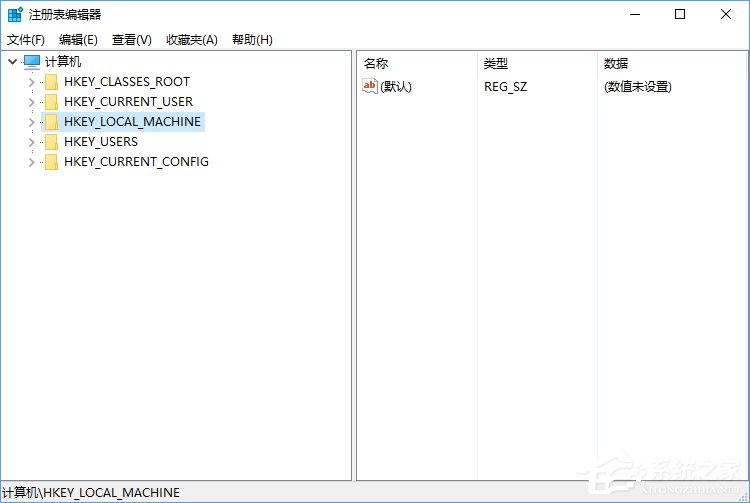
 網公網安備
網公網安備